手机谷歌浏览器账号怎么注册
手机谷歌浏览器账号怎么注册?不少小伙伴在使用谷歌浏览器的时候是没有注册账号直接使用的,不登录使用这款浏览器就无法享受更多的功能和服务,也无法记录我们的书签和插件信息,因此注册一个谷歌浏览器账号是非常有必要的,不过很多小伙伴都不知道具体该如何注册账号。接下来小编就手把手教你注册手机谷歌浏览器账号,希望能够给大家带来帮助。
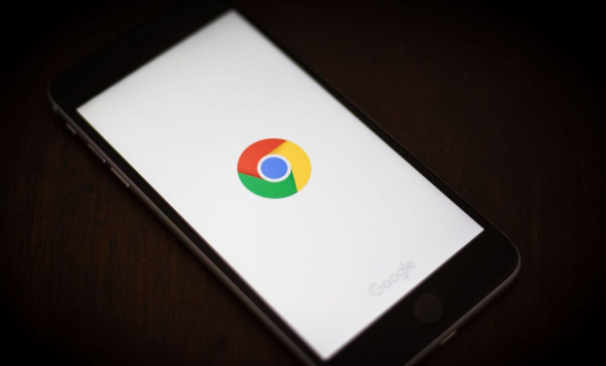
手把手教你注册手机谷歌浏览器账号
1、首先进入谷歌浏览器app,点击右上角【登录】,如图所示。
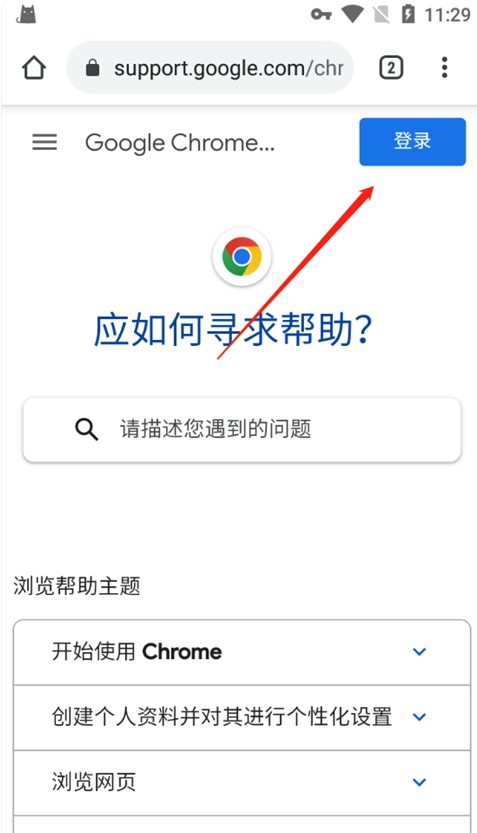
2、点击【创建账号】-【为自己创建】,如图所示。
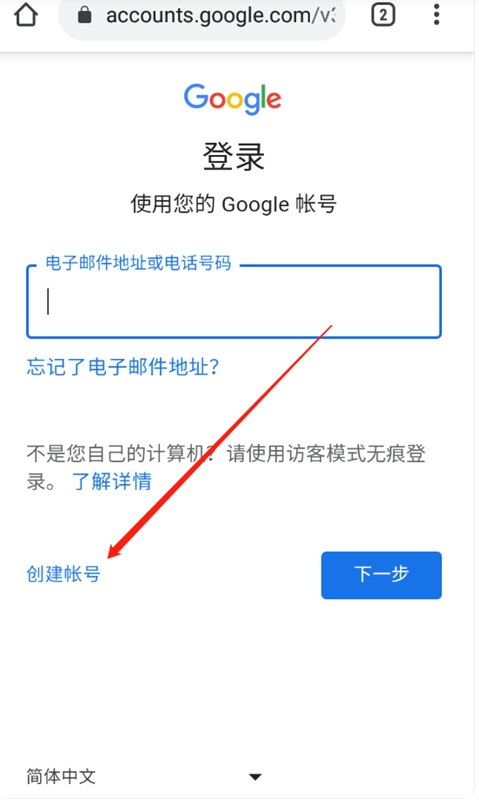
3、填写创建Google账号的信息并点击【下一步】,如图所示。
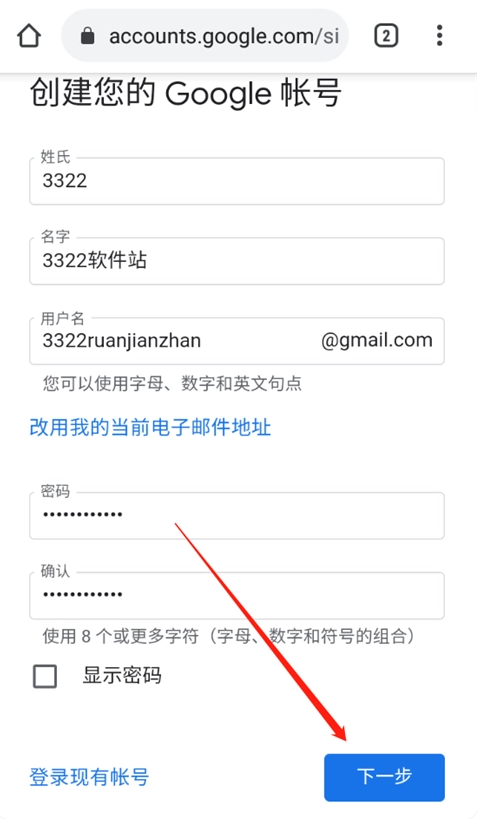
4、然后在验证界面中输入自己的手机号码,点击【下一步】,如图所示。
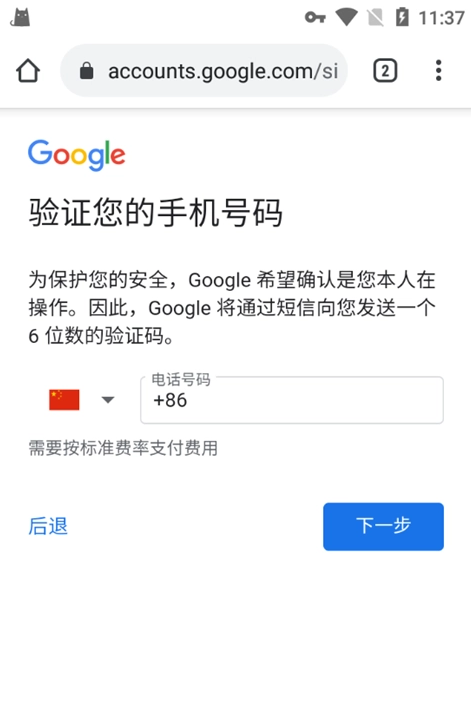
5、输入验证码,点击【验证】,如图所示。
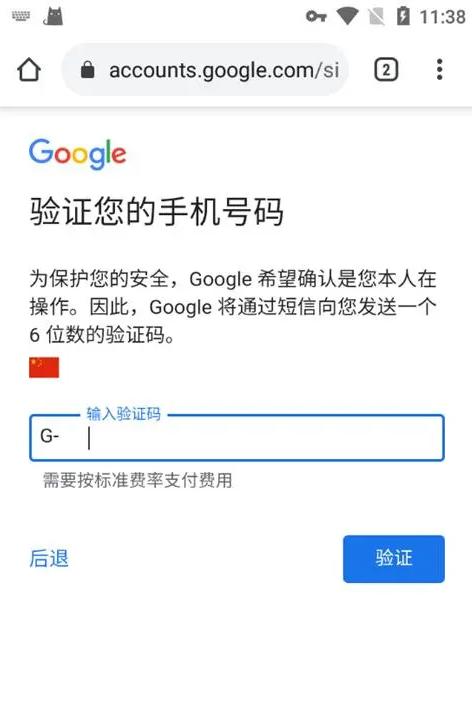
6、最后再次填写相关信息,进行最后的步骤【下一步】-【下一步】-【同意】即可完成创建,如图所示。
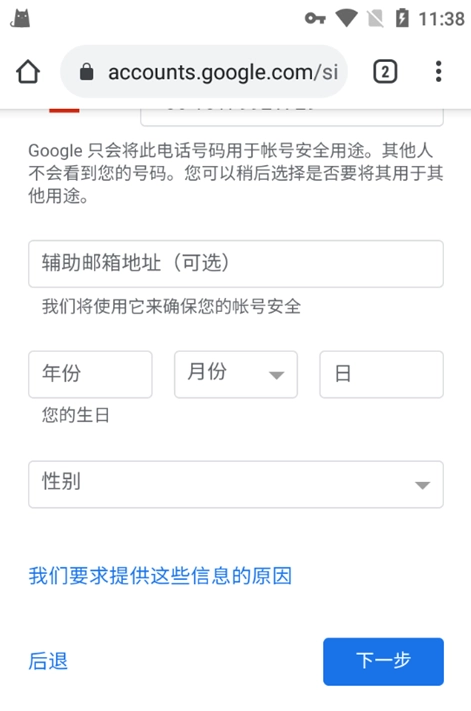
7、如若在注册的过程中,出现【此电话号码无法用于验证】,那么你需要到手机设置里面,把手机的语言改成英语,待改了过后,重新进行前面的步骤就可以进行验证了,如图所示。
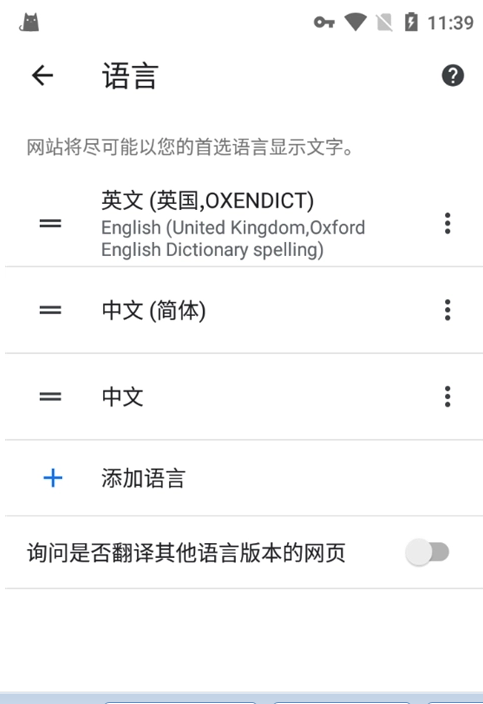
上述就是【手机谷歌浏览器账号怎么注册?手把手教你注册手机谷歌浏览器账号】的所有内容啦,感兴趣的朋友不要错过了,更多谷歌浏览器相关内容,敬请关注本站!

谷歌浏览器如何将下载记录分设备进行管理
谷歌浏览器支持多设备下载记录同步,用户可通过账号管理实现下载任务分类和跨设备查看。
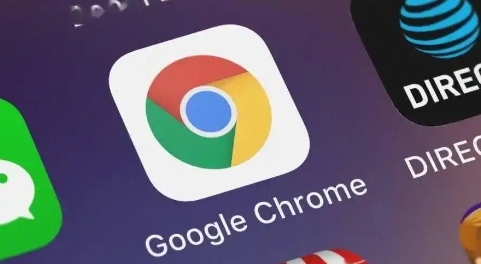
Google Chrome与Safari浏览器的安全性对比
本文对比Google Chrome与Safari浏览器的安全性,通过分析其隐私保护和数据防护机制,帮助用户作出更好的选择。
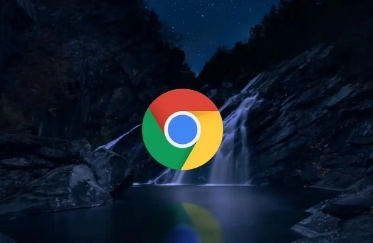
谷歌浏览器下载安装包自动化安装脚本制作详解
详细讲解如何编写谷歌浏览器下载安装包自动化安装脚本,实现无人值守部署,极大提高安装效率和准确性。

如何在Google Chrome中优化视频内容加载的顺序
优化视频资源的加载顺序,确保最重要的部分首先加载,有助于提升Google Chrome中视频内容加载的效率,减少播放时的等待时间,提升整体播放体验。
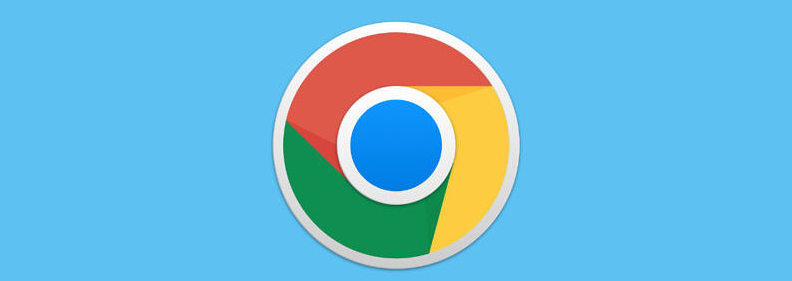
如何通过Google Chrome优化用户界面布局
在Google Chrome中优化用户界面布局,调整工具栏、标签页和菜单的位置,提升操作流畅度,使用户可以更加高效、便捷地浏览网页。

如何禁用谷歌浏览器的标签页组功能
讲解如何在Google Chrome中禁用标签页组功能,恢复传统的标签管理方式。

IE浏览器不让下载谷歌浏览器怎么办_解决方法详解
你有没有下载谷歌浏览器的时候遇到各种问题呢,你知道系统自带的Internet Explorer不让下载谷歌浏览器怎么办吗?来了解Internet Explorer不让下载谷歌浏览器的解决方法,大家可以学习一下。

win8.1系统下载谷歌浏览器提示“没有注册类”如何解决?
现在很多用户都在用谷歌Chrome。一位win8 1系统用户下载了谷歌Chrome,安装在c盘,但打开谷歌Chrome时,弹出了“没有注册类”的提示。

Windows10更新后chrome无法正常工作怎么办?
Windows 10更新后,谷歌Chrome打不开或者停止工作了吗?别担心,这里有一些简单的修复方法可以让你的浏览器恢复到稳定状态。

用谷歌浏览器自动跳转别的浏览器怎么办
用谷歌浏览器自动跳转别的浏览器怎么办?下面就让小编给大家带来解决谷歌浏览器自动跳转方法步骤,感兴趣的朋友千万不要错过了。

如何下载 Google Chrome 离线安装程序
如何下载 Google Chrome 离线安装程序?当您点击官方Google Chrome 下载页面上的下载 Chrome 按钮时,网络安装程序会下载到您的系统。

谷歌浏览器怎么设置扩展程序在特定程序使用
谷歌浏览器怎么设置扩展程序在特定程序使用?接下来小编就给大家带来谷歌浏览器设置扩展在特定网站使用教程,有需要的朋友不要错过了。

如何在 Chrome 中调试 JavaScript?
在本文中,我们将逐步解释如何在 Chrome 中使用 DevTools 调试 JavaScript。如果你想在 Chrome 中调试你的 JavaScript 代码,那么你必须按照下面提到的这些步骤进行操作。

如何查找错误日志以解决 Chrome 问题?
如果您在使用 Chrome 时遇到问题,错误日志可以帮助您排查问题。这是您可以这样做的方法。

Win10升级后 chrome内核浏览器变得很卡怎么办?
win10版本还存在着许多bug,可能会拖慢谷歌浏览器的运行,该怎么解决这种现象呢,和小编一起
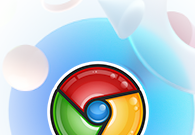
Chrome浏览器怎么打开声音权限
Chrome浏览器怎么打开声音权限?接下来小编就给大家带来Chrome浏览器打开声音权限具体操作步骤,有需要的朋友赶紧来本站看看了解一下吧。

无法在 Chrome 上加载YouTube评论怎么办?<解决方法>
如果您在 Chrome 中使用该平台时遇到无法加载 YouTube 评论的问题,您可以尝试以下八个修复。

修复Chrome 中“无法加载媒体”错误的8种方法!
谷歌浏览器中没有加载视频吗?使用这些故障排除步骤来查找罪魁祸首并修复播放问题。





